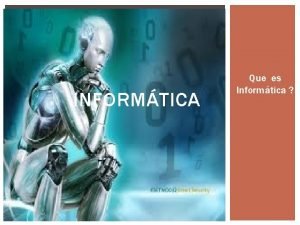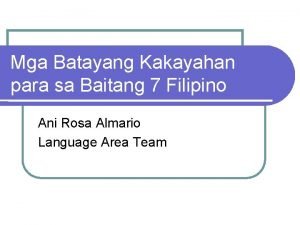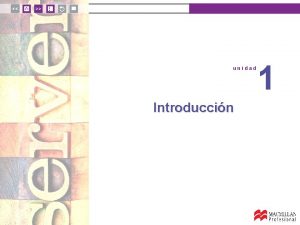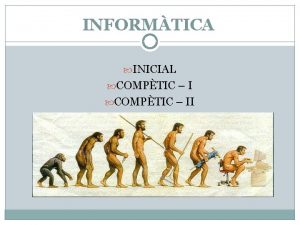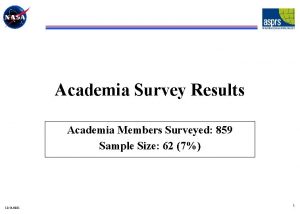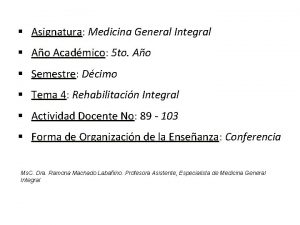Academia de Informtica Asignatura Informtica II Unidad I

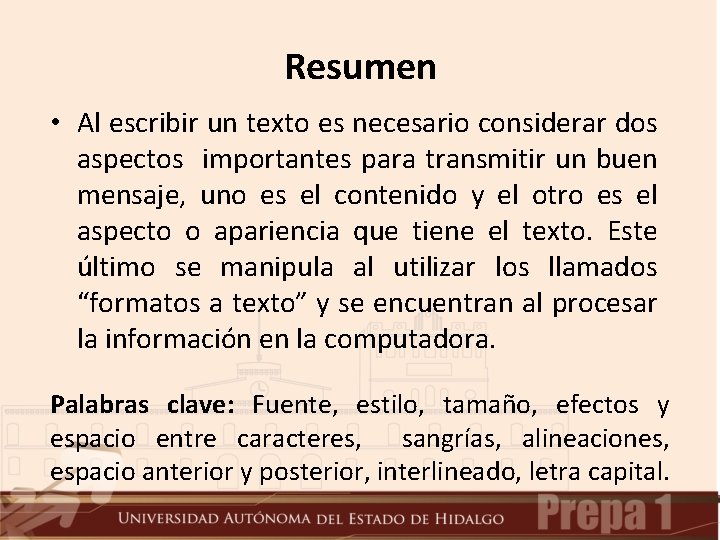
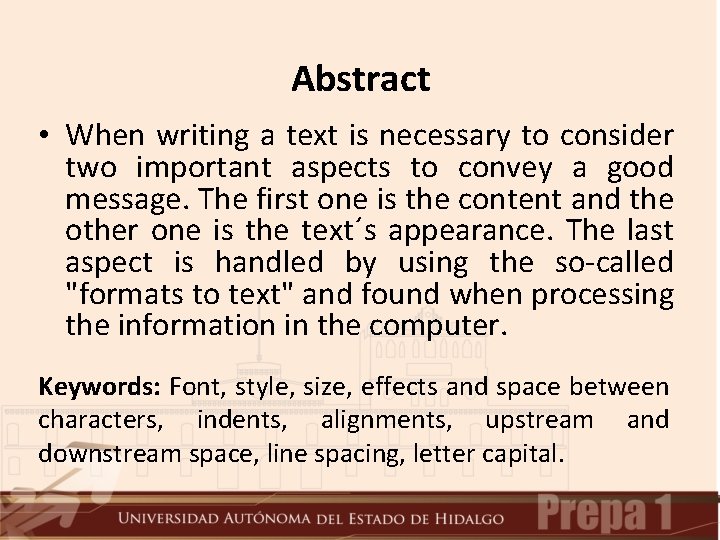





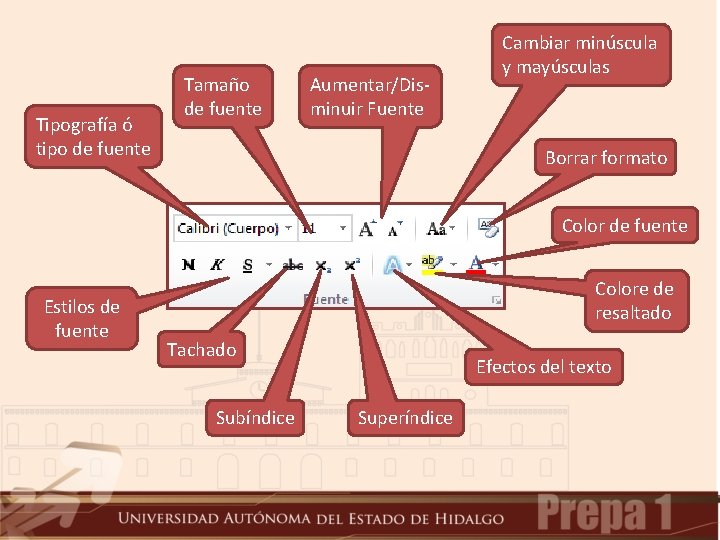
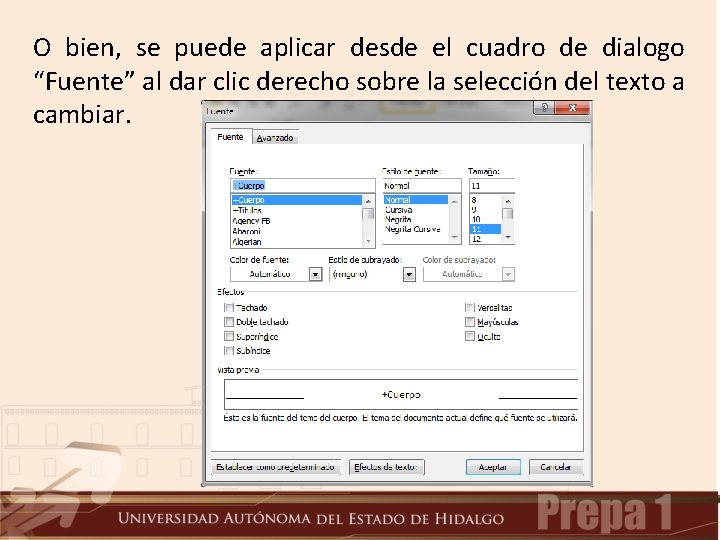
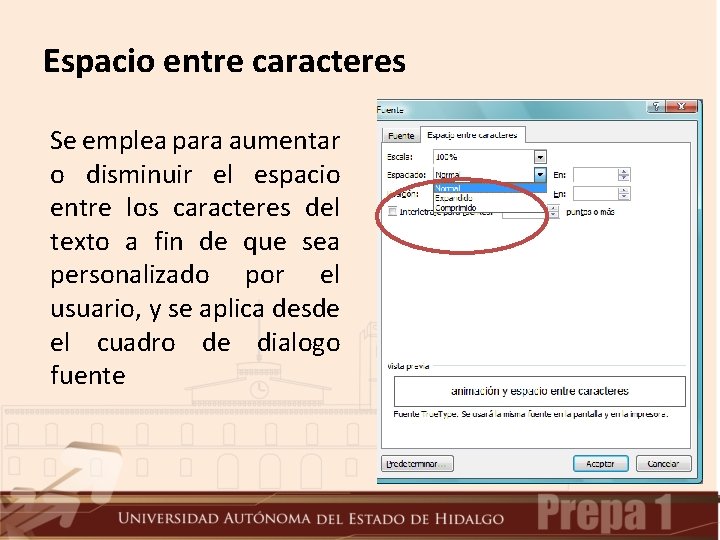

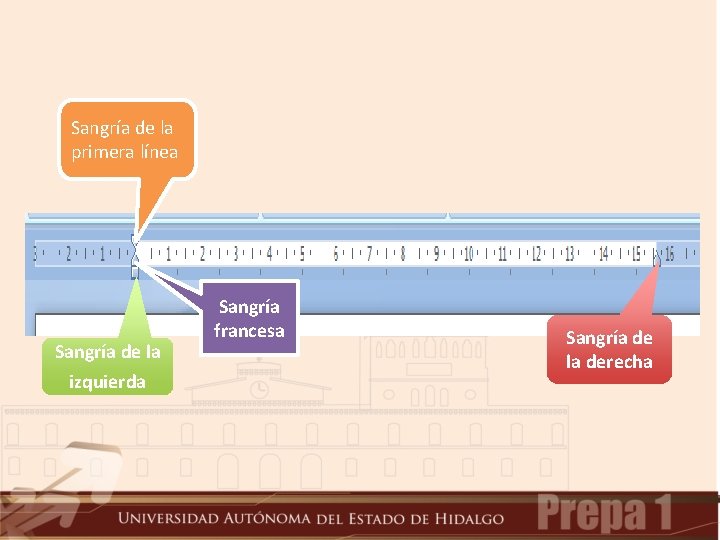
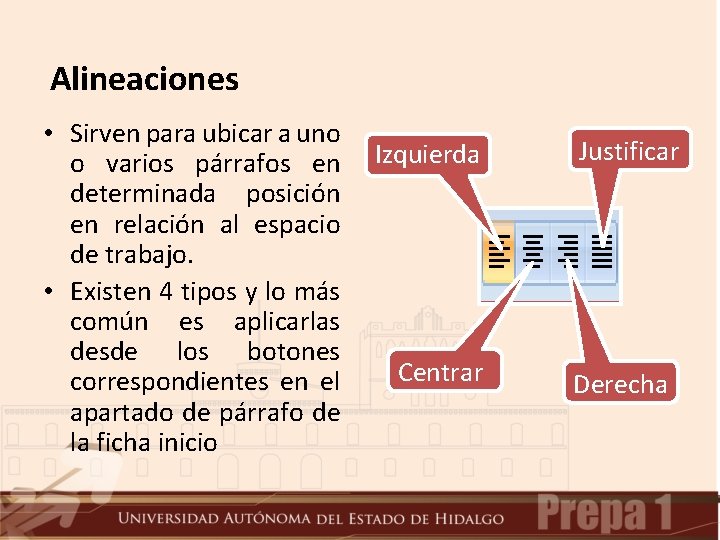




- Slides: 18

Academia de Informática Asignatura: Informática II Unidad: I. Procesador de textos Tema: 3. Introducción y manipulación de un párrafo. Profesor (a): Ávila Vázquez María de Jesús Baños García Yesenia Enríquez Ortiz Isaac Hernández Nájera Aracely Pérez Ramos Myriam Ramírez Hernández María Eugenia
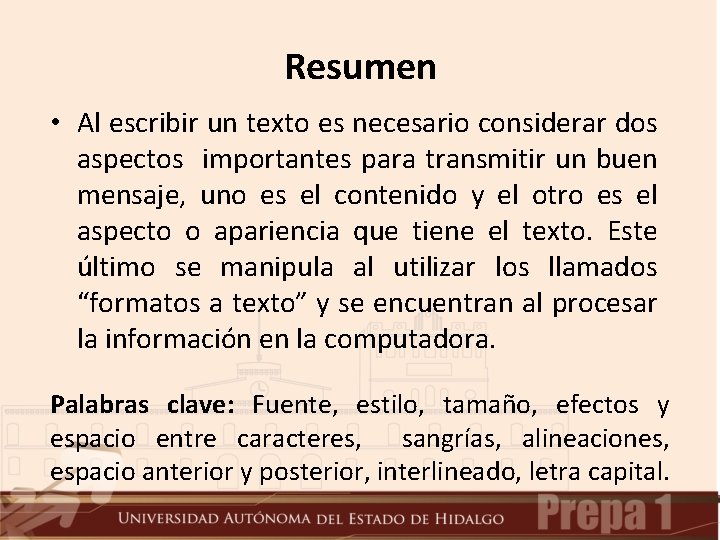
Resumen • Al escribir un texto es necesario considerar dos aspectos importantes para transmitir un buen mensaje, uno es el contenido y el otro es el aspecto o apariencia que tiene el texto. Este último se manipula al utilizar los llamados “formatos a texto” y se encuentran al procesar la información en la computadora. Palabras clave: Fuente, estilo, tamaño, efectos y espacio entre caracteres, sangrías, alineaciones, espacio anterior y posterior, interlineado, letra capital.
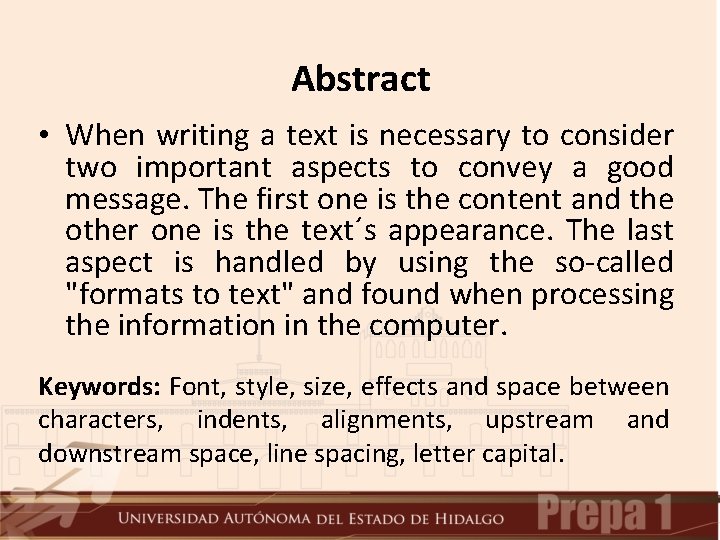
Abstract • When writing a text is necessary to consider two important aspects to convey a good message. The first one is the content and the other one is the text´s appearance. The last aspect is handled by using the so-called "formats to text" and found when processing the information in the computer. Keywords: Font, style, size, effects and space between characters, indents, alignments, upstream and downstream space, line spacing, letter capital.

Introducción y manipulación de un párrafo. Conjunto de oraciones relacionadas sobre un mismo tema. Inicia con Mayúsculas y termina con un punto y aparte o punto final. Párrafo Un programa procesador de textos identifica su final a través de la tecla ENTER.

Corrección ortográfica • Está predefinida y al momento de escribir el texto puede aparecer diferentes subrayados alertando al usuario de una palabra mal escrita o mal redactada. • Dichos subrayados son como los que se describen en la siguiente tabla.

Subrayado Significado Procedimiento Subrayado en color rojo. Error ortográfico ó el programa no reconoce la palabra. Clic derecho sobre la palabra y elegir: • La palabra correcta ó bien, • Omitir para que ya no la detecte como error en ese archivo. • Agregar al diccionario en el caso de tener la seguridad que la palabra está bien escrita. Subrayado en color verde. Debe revisar gramática. la Leer el texto para revisar y/o corregir la redacción. Subrayado en color azul. Palabra sin error ortográfico pero que no va de acuerdo a la oración (Ejemplo: Cuando baya al cine. ) Leer el texto para revisar y/o corregir la redacción verificando que el significado de la palabra sea acorde a lo queremos comunicar.

Sinónimos • Son palabras con el mismo significado y que se escriben diferente. • Procedimiento para su uso: Seleccionar la palabra Clic derecho sobre ella Elegir la palabra que se adapte al tema

Fuente, estilo, tamaño y efectos. § Son empleados para cambiar el aspecto y la presentación del texto. § Se puede acceder desde la ficha inicio utilizando el botón según corresponda a la apariencia o formato a aplicar una vez que se ha seleccionado el texto que se desea cambiar.
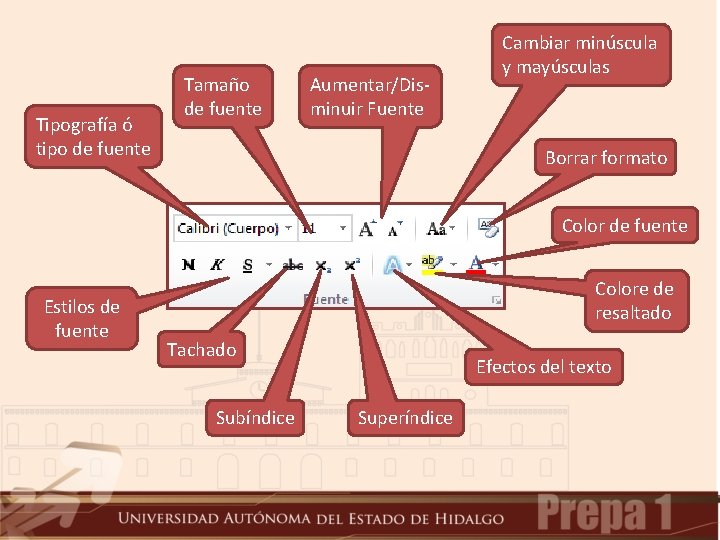
Tipografía ó tipo de fuente Tamaño de fuente Aumentar/Disminuir Fuente Cambiar minúscula y mayúsculas Borrar formato Color de fuente Estilos de fuente Colore de resaltado Tachado Subíndice Efectos del texto Superíndice
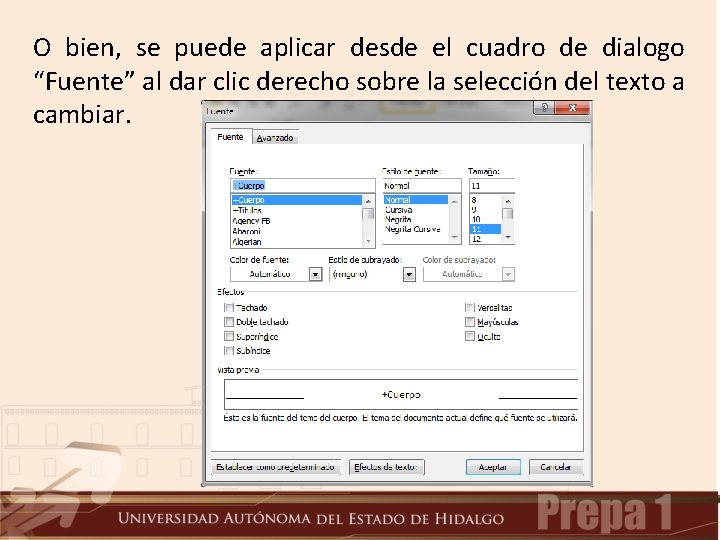
O bien, se puede aplicar desde el cuadro de dialogo “Fuente” al dar clic derecho sobre la selección del texto a cambiar.
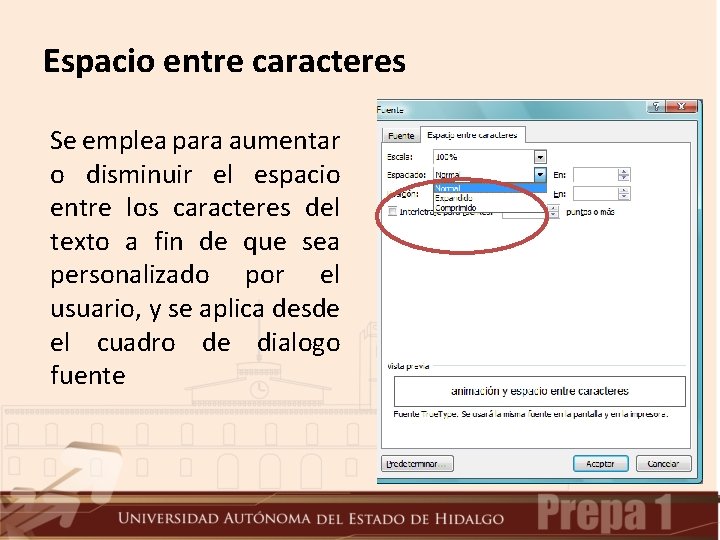
Espacio entre caracteres Se emplea para aumentar o disminuir el espacio entre los caracteres del texto a fin de que sea personalizado por el usuario, y se aplica desde el cuadro de dialogo fuente

Sangrías • Es el espacio que existe entre el margen y el texto. • Se pueden manipular a partir: – De la regla a través de los iconos ubicados en la regla horizontal, ó – Desde el cuadro de dialogo “párrafo”.
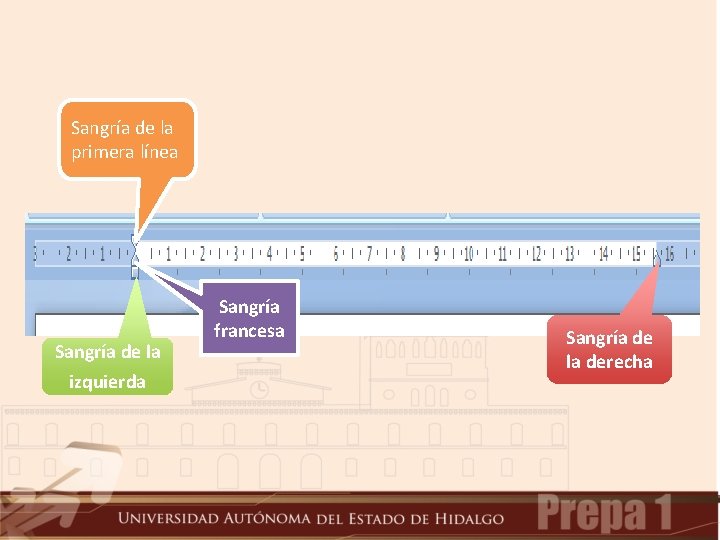
Sangría de la primera línea Sangría de la izquierda Sangría francesa Sangría de la derecha
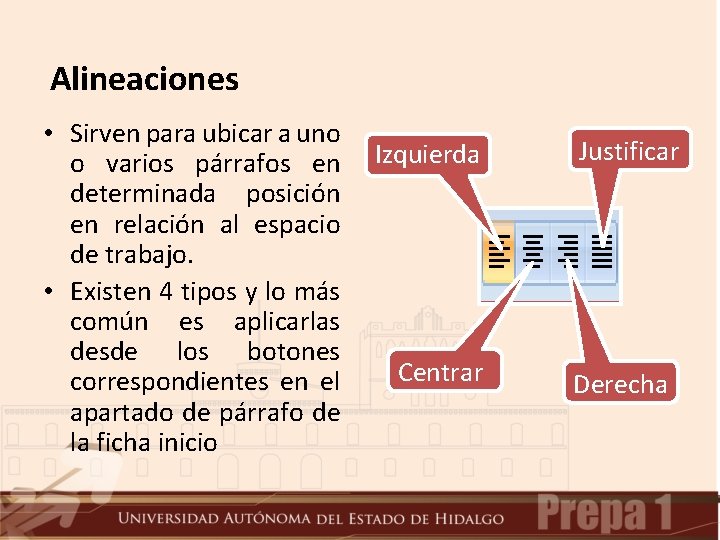
Alineaciones • Sirven para ubicar a uno o varios párrafos en determinada posición en relación al espacio de trabajo. • Existen 4 tipos y lo más común es aplicarlas desde los botones correspondientes en el apartado de párrafo de la ficha inicio Izquierda Centrar Justificar Derecha

Espacio anterior y posterior • Este tipo de formatos se aplican para abrir o disminuir el área de separación entre párrafos. • Se aplica desde el botón interlineado de la ficha inicio o desde el cuadro de dialogo párrafo.

Interlineado • Su función es cambiar es espacio que hay entre un renglón y otro en cada párrafo. • Se aplica desde botón Interlineado de la ficha inicio ó bien desde el cuadro de dialogo párrafo

Letra capital • Es aquella letra o palabra ubicada al inicio de un párrafo con un tamaño de fuente mayor en relación al resto del párrafo o texto. • Se aplica desde la ficha Insertar botón letra capital.

Webgrafía 1. http: //aulainformatica. files. wordpress. com/2008/05/apunt estema 41. pdf, Recuperado el 12 de Enero del 2014 2. http: //tallerinformatica. wordpress. com/procesadores-detexto-3 -menu-formato-1/, Recuperado el 12 de enero de 2014 3. http: //office. microsoft. com/es-mx/corregir-erroresortograficos-y-gramaticales-RZ 101790574. aspx? section=4, Recuperado el 12 de enero de 2014 4. http: //office. microsoft. com/es-mx/word-help/buscarpalabras-en-el-diccionario-de-sinonimos-HP 010354283. aspx, Recuperado el 12 de enero de 2014
 Informtica
Informtica Philippe dreyfus 1962
Philippe dreyfus 1962 Informtica
Informtica Unidad decena centena unidad de mil para niños
Unidad decena centena unidad de mil para niños Nombre de la asignatura
Nombre de la asignatura Cual es el enfoque de formacion civica y etica
Cual es el enfoque de formacion civica y etica Que es el radio
Que es el radio Nombre de la asignatura
Nombre de la asignatura Batayang aklat sa baitang 7
Batayang aklat sa baitang 7 Division en cantos de la epopeya
Division en cantos de la epopeya Nombre de la asignatura
Nombre de la asignatura Nombre curso fecha
Nombre curso fecha Academia nacional de educación médica
Academia nacional de educación médica Organigrama de la fanb
Organigrama de la fanb Triple ciego
Triple ciego Academia tec
Academia tec Ejemplo de un dilema moral
Ejemplo de un dilema moral Jiitter
Jiitter Academia
Academia